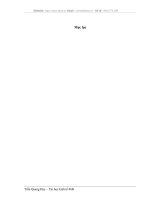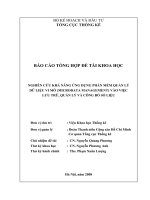Tiểu luận Phát triển phần mềm hướng đối tượng PHẦN MỀM QUẢN LÝ DỰ ÁN CNTT EASY PROJECT MANAGEMENT (EPM)
Bạn đang xem bản rút gọn của tài liệu. Xem và tải ngay bản đầy đủ của tài liệu tại đây (2.27 MB, 119 trang )
ĐẠI HỌC QUỐC GIA TP.HCM
TRƯỜNG ĐẠI HỌC CÔNG NGHỆ THÔNG TIN
KHOA CÔNG NGHỆ PHẦN MỀM
PHẦN MỀM QUẢN LÝ DỰ ÁN CNTT
EASY PROJECT MANAGEMENT (EPM)
BÁO CÁO CUỐI HỌC KỲ
Môn học: Phát triển phần mềm hướng đối tượng
Giảng viên: Phạm Thi Vương
Nhóm 16:
1. Lê Đăng Hải 06520135
2. Vũ Ngọc Hưng 06520197
3. Vương Hà Thanh Mẫn 06520282
4. Nguyễn Minh Toàn 06520493
Trường Đại học Công nghệ Thông tin - Khoa Công nghệ Phần mềm
Trang 2
Lời nói đầu
Quản lý dự án phần mềm là một công việc rất khó khăn và yêu cầu rất cao đối
với người quản lý cũng như các thành viên của dự án nhằm đảm bảo thành công cho
dự án.Và quản lý dự án phần mềm yêu cầu cần phải có sự cân bằng giữa các yếu
tố : thời gian, tài nguyên và chất lượng. Hiện nay, chúng ta có rất nhiều phần mềm
hổ trợ trong việc quản lý dự án với chất lượng tốt. Tuy nhiên, do cá phần mềm này
mang tính chất phục vụ cho các dự án lớn, nhóm làm việc lớn nên khá cồng kềnh.
Trên thực tế, nhu cầu cần những phần mềm quản lý dự án nhỏ gọn là vẫn có. Do đó,
nhóm 16 đã quyết định phát triền một phần mềm quản lý nhỏ gọn, EPM - Easy
Project Management. dành cho những dự án nhỏ cùng với số lượng thành viên thấp.
Phần mềm EPM là một web ứng dụng chạy trên nền tảng web, và được phát triển
dựa trên những kỹ thuật mới : ASP.Net MVC 2.0, LinQ, jQuery, . . cùng sự hướng
dẫn của thầy Phạm Thi Vương. Nhóm 16 hy vọng EPM sẽ góp góp vào cộng đồng
phát triền phần mềm.
TP. HCM, 12, 01, 2010
Nhóm 16
<Phát triển phần mềm hướng đối tương> – <Nhóm 16>
Trường Đại học Công nghệ Thông tin - Khoa Công nghệ Phần mềm
Trang 3
Mục lục
Lời nói đầu 2
Mục lục 3
1. Đặc tả yêu cầu 9
1.1. Mục đích 9
1.2. Phạm vi của dự án 9
1.3. Yêu cầu chức năng 9
1.3.1 Các yêu cầu về quản lý dự án (project) 9
1.3.2 Tạo dự án (project) mới 11
1.3.3 Chỉnh sửa, xóa một project 12
1.3.4 Thêm, xóa thành viên của một project 12
1.3.5 Liệt kê các project của một thành viên 12
1.3.6 Hiển thị tiến độ của project theo phần trăm (%) 13
1.3.7 Hiển thị các thông tin của project: days left, budget, description 13
1.3.8 Hiển thị calendar kèm theo milestone 13
1.3.9 Thêm một cột mốc (milestone) mới 14
1.3.10 Chỉnh sửa, xóa và đóng một milestone 14
1.3.11 Tạo mới một danh sách công việc (tasklist) 14
1.3.12 Hiển thị danh sách các tasklist và các task tương ứng 15
1.3.13 Chỉnh sửa và xóa một tasklist 16
1.3.14 Tạo mới một công việc (task) 16
1.3.15 Chỉnh sửa, xóa và đóng một task 16
1.3.16 Phân công công việc cho một hay nhiều thành viên 17
1.3.17 Thêm và xóa thành viên khỏi một project 17
1.3.18 Các yêu cầu về quản lý thành viên/người sử dụng (user) 17
1.3.19 Liệt kê tất cả các thành viên 17
1.3.20 Thêm một thành viên mới vào hệ thống 17
1.3.21 Xóa một thành viên khỏi hệ thống 18
<Phát triển phần mềm hướng đối tương> – <Nhóm 16>
Trường Đại học Công nghệ Thông tin - Khoa Công nghệ Phần mềm
Trang 4
1.4. Yêu cầu phi chức năng 18
1.4.1 Yêu cầu hiệu quả 18
1.4.2 Bảng trách nhiệm yêu cầu hiệu quả 20
1.4.3 Yêu cầu tiện dụng 21
1.4.4 Bảng trách nhiệm yêu cầu tiện dụng 22
1.4.5 Yêu cầu tương thích 23
1.4.6 Yêu cầu công nghệ 23
1.4.7 Yêu cầu tiến hoá 23
1.4.8 Bảng trách nhiệm yêu cầu tiến hoá 24
1.4.9 Yêu cầu an toàn 25
1.4.10 Bảng trách nhiệm yêu cầu an toàn 25
1.4.11 Yêu cầu bảo mật 26
1.4.12 Bảng yêu cầu trách nhiệm bảo mật 26
2. User-case 27
2.1. Mục đích 27
2.2. Các quy ước 27
2.3. Sơ đồ use-case tổng quát 28
2.4. Các actor và các use-case của hệ thống 29
2.4.1 Danh sách các actor của hệ thống 29
2.4.2 Danh sách các use-case 29
2.5. Biểu đồ tuần tự (Sequence Diagram) 32
2.6. Đặc tả các use-case 33
2.6.1 Đăng nhập 33
2.6.2 Đăng xuất 34
2.6.3 Tạo tài khoản mới 35
2.6.4 Đổi mật khẩu 36
2.6.5 Thay đổi thông tin người sử dụng 37
2.6.6 Quản lý các thành viên (người sử dụng) 38
2.6.7 Quản lý các phân quyền (role) của người dùng 39
<Phát triển phần mềm hướng đối tương> – <Nhóm 16>
Trường Đại học Công nghệ Thông tin - Khoa Công nghệ Phần mềm
Trang 5
2.6.8 Tạo dự án mới 40
2.6.9 Quản lý các dự án 41
2.6.10 Tạo mốc thời gian (milestone) mới 43
2.6.11 Quản lý các mốc thời gian (milestones) 44
2.6.12 Tạo danh sách công việc mới (tasklist) 45
2.6.13 Quản lý các danh sách công việc (tasklists) 46
2.6.14 Tạo công việc mới 48
2.6.15 Quản lý các công việc (tasks) 49
3. Sơ đồ lớp 50
3.1. Mục đích 50
3.2. Sơ đồ các lớp trong EPM (mức phân tích) 50
3.2.1 Sơ đồ các lớp chính 50
3.2.2 Danh sách các lớp đối tượng và quan hệ 51
3.2.3 Mô tả chi tiết các lớp đối tượng 54
3.2.3.1 DataObject 54
3.2.3.2 User 55
3.2.3.3 DeadlineWork 57
3.2.3.4 Project 59
3.2.3.5 Milestone 60
3.2.3.6 TaskList 62
3.2.3.7 Task 63
3.2.3.8 Role 64
3.2.3.9 Action 67
3.2.3.10 Module 68
3.2.3.11 ModuleAction 69
3.2.3.12 TimeTracker 70
4. Thiết kế dữ liệu 72
4.1. Sơ đồ logic 72
4.2. Sơ đồ logic chi tiết: 73
<Phát triển phần mềm hướng đối tương> – <Nhóm 16>
Trường Đại học Công nghệ Thông tin - Khoa Công nghệ Phần mềm
Trang 6
4.3. Mô tả chi tiết các kiểu dữ liệu trong sơ đồ logic 73
4.3.1 User 73
4.3.2 Project 75
4.3.3 Project Assigned 76
4.3.4 Tasks 77
4.3.5 Tasks Assigned 79
4.3.6 TaskList 80
4.3.7 Milestone 81
4.3.8 Milestone Assigned 83
4.3.9 Role 83
4.3.10 Role Assigned 85
4.3.11 Action 86
4.3.12 Module 86
4.3.13 Module Action 87
5. Thiết kế giao diện 88
5.1. Danh sách các màn hình 88
5.2. Mô tả chi tiết các màn hình 89
5.2.1 Màn hình “Desktop” 89
5.2.1.1 Chức năng 89
5.2.1.2 Các thành phần của giao diện 90
5.2.1.3 Các sự kiện 92
5.2.2 Màn hình “Project” 94
5.2.2.1 Chức năng 94
5.2.2.2 Các thành phần của giao diện 94
5.2.2.3 Các sự kiện 97
5.2.3 Màn hình “Milestone List” 98
5.2.3.1 Chức năng 98
5.2.3.2 Các thành phần của giao diện 98
5.2.3.3 Các sự kiện 99
<Phát triển phần mềm hướng đối tương> – <Nhóm 16>
Trường Đại học Công nghệ Thông tin - Khoa Công nghệ Phần mềm
Trang 7
5.2.4 Màn hình “Milestone Add/Edit” 99
5.2.4.1 Chức năng 99
5.2.4.2 Các thành phần của giao diện 99
5.2.4.3 Sự kiện 100
5.2.5 Màn hình “Task List” 100
5.2.5.1 Chức năng 100
5.2.5.2 Các thàh phần của giao diện 100
5.2.5.3 Sự kiện 101
5.2.6 Màn hình “User “ 102
5.2.6.1 Chức năng 102
5.2.6.2 Các thành phần của giao diện 102
5.2.6.3 Sự kiện 102
5.2.7 Màn hình “My Project” 103
5.2.7.1 Chức năng 103
5.2.7.2 Các thành phần của giao diện 103
5.2.7.3 Sự kiện 103
5.2.8 Màn hình “Add Project” 104
5.2.8.1 Chức năng 105
5.2.8.2 Các thành phần của giao diện 105
5.2.8.3 Sự kiện 106
5.2.9 Màn hình “User profile” 106
5.2.9.1 Chức năng 107
5.2.9.2 Các thành phần của giao diện 107
5.2.10 Màn hình “Edit user” 108
5.2.10.1 Chức năng 108
5.2.10.2 Các thành phần của giao diện 108
5.2.10.3 Sự kiện: 109
5.2.11 Màn hình “My Task” 109
5.2.11.1 Chức năng 110
<Phát triển phần mềm hướng đối tương> – <Nhóm 16>
Trường Đại học Công nghệ Thông tin - Khoa Công nghệ Phần mềm
Trang 8
5.2.11.2 Các thàh phần của giao diện 110
5.2.11.3 Sự kiện 110
5.2.12 Màn hình “Add Task List” 111
5.2.12.1 Chức năng 111
5.2.12.2 Các thành phần giao diện 112
5.2.12.3 Sự kiện 112
5.2.13 Màn hình “Add Task” 113
5.2.13.1 Chức năng 113
5.2.13.2 Các thành phần giao diện 113
5.2.13.3 Sự kiện 114
5.2.14 Màn hình “User Administration” 114
5.2.14.1 Chức năng 114
5.2.14.2 Các thành phần của giao diện 115
5.2.14.3 Sự kiện 115
5.2.15 Màn hình “Add User” 116
5.2.15.1 Chức năng 116
5.2.15.2 Các thành phần của giao diện 116
5.2.15.3 Sự kiện 117
Lời kết 118
Tài liệu tham khảo 119
<Phát triển phần mềm hướng đối tương> – <Nhóm 16>
Trường Đại học Công nghệ Thông tin - Khoa Công nghệ Phần mềm
Trang 9
1. Đặc tả yêu cầu
1.1. Mục đích
Đặc tả các yêu cầu chức năng và phi chức năng của EPM dựa trên cơ sở thỏa
thuận giữa nhóm thiết kế và khách hàng.
1.2. Phạm vi của dự án
Easy Project Management (EPM) là một phần mềm hỗ trợ quản lý dự án.
Hệ thống EPM cung cấp một công cụ hỗ trợ đắc lực cho các quản trị viên (Project
manager - PM) của các nhóm vừa và nhỏ quản lý hiệu quả hơn nhóm của họ, đồng
thời giúp cho toàn bộ các thành viên làm quen với quy trình làm việc nhóm.
Với EPM, quy trình làm việc của nhóm sẽ trở nên nhịp nhàng và hiệu quả hơn
nhờ các chức năng như phân công nhiệm vụ, quản lý thời gian, tạo các milestone
(cột mốc), theo dõi và báo cáo kết quả công việc, cùng nhiều chức năng khác. Nhờ
đó mức độ rủi ro của dự án sẽ được giảm thiểu và mức độ thành công sẽ cao hơn.
1.3. Yêu cầu chức năng
1.3.1 Các yêu cầu về quản lý dự án (project)
Stt Tên yêu cầu Biểu mẫu Quy định Ghi chú
Tạo dự án (project) mới BM1 QĐ1
Chỉnh sửa thông tin project QĐ2
Xóa project QĐ2
Đóng một project khi hoàn
thành
QĐ2
Thêm thành viên cho project QĐ3
Xóa thành viên trong project QĐ3
Liêt kê tất cả project của một
thành viên
BM2
Hiển thị tiến độ (status) của BM3
<Phát triển phần mềm hướng đối tương> – <Nhóm 16>
Trường Đại học Công nghệ Thông tin - Khoa Công nghệ Phần mềm
Trang 10
Stt Tên yêu cầu Biểu mẫu Quy định Ghi chú
các project theo phần trăm %
Hiển thị các thông tin của
project như như bao nhiêu
ngày nữa đền deadline (days
left); ngân sách (budget);
miêu tả sơ lược (description)
BM4
Hiển thị một lịch (calendar)
kèm theo các cột mốc
(milestone)
BM5
Hiển thị danh sách các hoạt
động (activity) của một
project
BM6 QĐ4
Xuất danh sách các hoạt động
ra định dạng PDF hay Excel
Thêm một cột mốc
(milestone) mới
BM7 QĐ5
Chỉnh sửa một milestone QĐ6
Xóa một milestone QĐ6
Đóng một milestone QĐ6
Có thể tạo danh sách các công
việc (tasklist)
BM8 QĐ7
Hiển thị danh sách các tasklist
và các task của chúng
BM9
Chỉnh sửa một tasklist QĐ8
Xóa một tasklist QĐ8
Thêm một task mới BM10 QĐ9
Chỉnh sửa thông tin một task QĐ10
Xóa một task QĐ10
Đóng một task QĐ10
Phân công công việc cho một
hay nhiều thành viên
QĐ11
Gửi một thông báo cho một
project
BM11 QĐ12
Hiển thị các thông báo của BM12
<Phát triển phần mềm hướng đối tương> – <Nhóm 16>
Trường Đại học Công nghệ Thông tin - Khoa Công nghệ Phần mềm
Trang 11
Stt Tên yêu cầu Biểu mẫu Quy định Ghi chú
một project
Chỉnh sửa một thông báo QĐ13
Xóa một thông báo QĐ13
Trich xuất các thông báo ra
định dạng PDF
Hiển thị các tập tin và thư
mục của một project
BM13
Tạo mới một thư mục BM14 QĐ14
Upload tập tin lên máy chủ BM15 QĐ15
Thêm một thành viên mới vào
project
QĐ16
Xóa một thành viên khỏi một
project
QĐ16
Time tracker: báo cáo thời
gian của các hoạt động trong
project
BM16
Có thể tra cứu các hoạt động
theo thời gian bắt đầu hoặc
thời gian kết thúc
BM17
Có thể chỉnh sửa một dòng
trong bản báo cáo
QĐ17
Xóa một dòng khỏi bản báo
cáo
QĐ17
Trích xuất báo cáo ra định
dạng PDF hoặc Excel
1.3.2 Tạo dự án (project) mới
• Biểu mẫu 1 (BM1):
<Phát triển phần mềm hướng đối tương> – <Nhóm 16>
Trường Đại học Công nghệ Thông tin - Khoa Công nghệ Phần mềm
Trang 12
• Quy định 1 (QĐ1):
o Tên dự án không được là một chuỗi rỗng;
o Deadline phải lớn hơn ngày hiện tại;
o Một project phải có ít nhất một thành viên.
1.3.3 Chỉnh sửa, xóa một project
• QĐ2:
o Chỉ có quản trị viên hệ thống (admin) mới có quyền thay đổi và xóa
một project.
1.3.4 Thêm, xóa thành viên của một project
• QĐ3:
o Chỉ có quản trị viên hệ thống (admin) mới có quyền thêm và xóa một
thành viên khỏi một project.
1.3.5 Liệt kê các project của một thành viên
• BM2:
<Phát triển phần mềm hướng đối tương> – <Nhóm 16>
Trường Đại học Công nghệ Thông tin - Khoa Công nghệ Phần mềm
Trang 13
1.3.6 Hiển thị tiến độ của project theo phần trăm (%)
• BM3:
1.3.7 Hiển thị các thông tin của project: days left, budget,
description
• BM4:
1.3.8 Hiển thị calendar kèm theo milestone
• BM5:
<Phát triển phần mềm hướng đối tương> – <Nhóm 16>
Trường Đại học Công nghệ Thông tin - Khoa Công nghệ Phần mềm
Trang 14
(Những ngày có đánh dấu là các milestone).
1.3.9 Thêm một cột mốc (milestone) mới
• BM7:
• QĐ5:
o Tên của milestone không được rỗng;
o Deadline phải lớn hơn ngày hiện tại và không được vượt quá deadline
của project;
o Chỉ có admin mới có quyền tạo mới một milestone.
1.3.10 Chỉnh sửa, xóa và đóng một milestone
• QĐ6:
o Chỉ có admin mới có quyền chỉnh sửa, xóa và đóng một milestone.
1.3.11 Tạo mới một danh sách công việc (tasklist)
• BM8:
<Phát triển phần mềm hướng đối tương> – <Nhóm 16>
Trường Đại học Công nghệ Thông tin - Khoa Công nghệ Phần mềm
Trang 15
• QĐ7:
o Tên của tasklist không được rỗng.
o Chỉ admin mới có quyền tạo tasklist.
1.3.12 Hiển thị danh sách các tasklist và các task tương ứng
• BM9:
<Phát triển phần mềm hướng đối tương> – <Nhóm 16>
Trường Đại học Công nghệ Thông tin - Khoa Công nghệ Phần mềm
Trang 16
1.3.13 Chỉnh sửa và xóa một tasklist
• QĐ8:
o Chỉ có admin mới có quyền chỉnh sửa và xóa tasklist.
1.3.14 Tạo mới một công việc (task)
• BM10:
• QĐ9:
o Tên của công việc không được rỗng;
o Deadline phải lớn hơn ngày hiện tại;
o Công việc phải được giao cho ít nhất một người hay một nhóm người;
o Chỉ có admin mới có quyền tạo mới một task.
1.3.15 Chỉnh sửa, xóa và đóng một task
• QĐ10:
o Chỉ có admin mới có quyền chỉnh sửa, xóa và đóng một task.
<Phát triển phần mềm hướng đối tương> – <Nhóm 16>
Trường Đại học Công nghệ Thông tin - Khoa Công nghệ Phần mềm
Trang 17
1.3.16 Phân công công việc cho một hay nhiều thành viên
• QĐ11:
o Chỉ có admin mới có quyền phân công công việc cho các thành viên.
1.3.17Thêm và xóa thành viên khỏi một project
• QĐ16:
o Chỉ có admin mới có quyền thêm và xóa thành viên khỏi một project.
1.3.18Các yêu cầu về quản lý thành viên/người sử dụng (user)
Stt Tên yêu cầu Biểu mẫu Quy định Ghi chú
Liệt kê tất cả các thành viên
(user)
BM18
Thêm một thành viên mới vào
hệ thống
BM19 QĐ18
Chỉnh sửa thông tin của một
thành viên
Xóa một thành viên khỏi hệ
thống
QĐ19
Tạo một quyền (role) mới BM20 QĐ20
Chỉnh sửa các hành động cho
một role
QĐ21
Xóa một role QĐ21
1.3.19Liệt kê tất cả các thành viên
• BM18:
1.3.20Thêm một thành viên mới vào hệ thống
• BM19:
<Phát triển phần mềm hướng đối tương> – <Nhóm 16>
Trường Đại học Công nghệ Thông tin - Khoa Công nghệ Phần mềm
Trang 18
• QĐ18:
o Tên của user không được rỗng và dài không quá 256 ký tự;
o Email không được rỗng và phải hợp lệ;
o Password không được rỗng và dài ít nhất 6 ký tự;
o Cần phải chọn quyền (role) khi tạo một thành viên mới;
o Chỉ có admin mới có quyền tạo mới một thành viên.
1.3.21Xóa một thành viên khỏi hệ thống
• QĐ19:
o Chỉ có admin mới có quyền xóa một thành viên khỏi hệ thống.
1.4. Yêu cầu phi chức năng
1.4.1 Yêu cầu hiệu quả
Máy tính: CPU core 2 quad Q8400-2.66Ghz, ram 2x2GB bus 1066
<Phát triển phần mềm hướng đối tương> – <Nhóm 16>
Trường Đại học Công nghệ Thông tin - Khoa Công nghệ Phần mềm
Trang 19
Stt Nghiệp vụ Tốc độ xử lý Dung lượng
lưu trữ
Ghi
chú
1 Project Tạo dự án Ngay tức thì
2 Sửa dự án Ngay tức thì
3 Xóa dự án Ngay tức thì
4 Khởi đầu (mở) dự
án
Ngay tức thì
5 Kết thúc (đóng) dự
án
Ngay tức thì
6 Milestone Tạo milestone Ngay tức thì
7 Sửa milestone Ngay tức thì
8 Xóa milestone Ngay tức thì
9 Bắt đầu (mở)
milestone
Ngay tức thì
10 Kết thúc (đóng)
milestone
Ngay tức thì
11 Tasks Tạo task Ngay tức thì
12 Giao (assign) task
cho thành viên
Ngay tức thì
13 Xóa task Ngay tức thì
14 Chỉnh sửa trạng thái
task (mở, đóng …)
Ngay tức thì
15 Messaging Tạo message Ngay tức thì
16 Gửi message Ngay tức thì
17 Xóa message Ngay tức thì
18 File manager Quản lý file Tuỳ tốc độ
internet
19 Calendaring Quản lý thời gian Ngay tức thì
20 Time tracking Theo dõi tiến độ Ngay tức thì
21 Permission Phân quyền Ngay tức thì
22 Search Tra cứu Ngay tức thì
23 Email
notification
Gửi email Ngay tức thì
24 Message
Board
Bảng thông báo
<Phát triển phần mềm hướng đối tương> – <Nhóm 16>
Trường Đại học Công nghệ Thông tin - Khoa Công nghệ Phần mềm
Trang 20
Stt Nghiệp vụ Tốc độ xử lý Dung lượng
lưu trữ
Ghi
chú
25 FileSharing Chia sẻ tập tin
1.4.2 Bảng trách nhiệm yêu cầu hiệu quả
Stt Nghiệp vụ Người
dùng
Phần mềm Ghi chú
1 Project Tạo dự án Thực hiện đúng
yêu cầu
2 Sửa dự án
3 Xóa dự án
4 Khởi đầu (mở) dự án
5 Kết thúc (đóng) dự án
6 Milestone Tạo milestone Thực hiện đúng
yêu cầu
7 Sửa milestone
8 Xóa milestone
9 Bắt đầu (mở) milestone
10 Kết thúc (đóng)
milestone
11 Tasks Tạo task Thực hiện đúng
yêu cầu
12 Giao (assign) task cho
thành viên
13 Xóa task
14 Chỉnh sửa trạng thái task
(mở, đóng …)
15 Messaging Tạo message Thực hiện đúng
yêu cầu
16 Gửi message
17 Xóa message
18 File
manager
Quản lý tập tin Thực hiện đúng
yêu cầu
19 Calendaring Quản lý thời gian Thực hiện đúng
yêu cầu
20 Time Theo dõi tiến độ Thực hiện đúng
<Phát triển phần mềm hướng đối tương> – <Nhóm 16>
Trường Đại học Công nghệ Thông tin - Khoa Công nghệ Phần mềm
Trang 21
tracking yêu cầu
21 Permission Phân quyền Cung cấp
tên,
password
Thực hiện đúng
yêu cầu
22 Search Tra cứu Thực hiện đúng
yêu cầu
23 Email
notification
Gửi email Cung cấp
địa chỉ
Thực hiện đúng
yêu cầu
24 Message
Board
Bảng thông báo Người
dùng cung
cấp thông
tin
Thực hiện đúng
yêu cầu
25 File Sharing Chia sẻ tập tin Người
dùng cung
cấp tập tin
Thực hiện đúng
yêu cầu
1.4.3 Yêu cầu tiện dụng
Stt Nghiệp vụ Mức độ dễ học Mức độ dễ sử
dụng
Ghi chú
1 Quản lý dự án 15 phút hướng dẫn Tỷ lệ phạm lỗi
không quá 2%
2 Quản lý milestone 15 phút hướng dẫn Tỷ lệ phạm lỗi
không quá 2%
3 Quản lý tasks list 5 phút hướng dẫn Tỷ lệ phạm lỗi
không quá 1%
4 Quản lý tin nhắn Không cần hướng
dẫn
Ai cũng sử dụng
được dễ dàng
5 Quản lý tập tin 10 phút hướng dẫn Trực quan
6 Quản lý thời gian 10 phút hướng dẫn Trực quan, dễ
<Phát triển phần mềm hướng đối tương> – <Nhóm 16>
Trường Đại học Công nghệ Thông tin - Khoa Công nghệ Phần mềm
Trang 22
xem
7 Theo dõi tiến độ 5 phút hướng dẫn Trực quan
8 Phân quyền 15 phút hướng dẫn Tỷ lệ phạm lỗi
không quá 5%
9 Tra cứu Không cần hướng
dẫn
Không cần biết
nhiều về dự án
10 Gửi email thông báo 1 phút hướng dẫn Dễ sử dụng
11 Bảng thông báo Không cần hướng
dẫn
Dễ hiểu, dễ xem
12 Chia sẽ tập tin 5 phút hướng dẫn
1.4.4 Bảng trách nhiệm yêu cầu tiện dụng
Stt Nghiệp vụ Người dùng Phần mềm Ghi chú
1 Quản lý dự án Đọc tài liệu hướng
dẫn
Thực hiện đúng
yêu cầu
2 Quản lý milestone Đọc tài liệu hướng
dẫn
Thực hiện đúng
yêu cầu
3 Quản lý tasks list Đọc tài liệu hướng
dẫn
Thực hiện đúng
yêu cầu
4 Quản lý tin nhắn Thực hiện đúng
yêu cầu
5 Quản lý tập tin Đọc tài liệu hướng
dẫn
Thực hiện đúng
yêu cầu
6 Quản lý thời gian Đọc tài liệu hướng
dẫn
Thực hiện đúng
yêu cầu
7 Theo dõi tiến độ Thực hiện đúng
yêu cầu
8 Phân quyền Làm theo người
hướng dẫn
Thực hiện đúng
yêu cầu
9 Tra cứu Thực hiện đúng
yêu cầu
10 Gửi email thông báo Thực hiện đúng
yêu cầu
<Phát triển phần mềm hướng đối tương> – <Nhóm 16>
Trường Đại học Công nghệ Thông tin - Khoa Công nghệ Phần mềm
Trang 23
11 Bảng thông báo Thực hiện đúng
yêu cầu
12 Chia sẻ tập tin Đọc tài liệu hướng
dẫn
Thực hiện đúng
yêu cầu
1.4.5 Yêu cầu tương thích
St
t
Nghiệp vụ Đối tượng liên quan Ghi chú
1 Xuất thông tin Ra tập tin PDF
2 Xuất thông tin RSS Xuất tin nhắn, thông báo ra
định dạng RSS
1.4.6 Yêu cầu công nghệ
St
t
Yêu cầu Mô tả Ghi chú
1 Dễ sửa lỗi Xác định lỗi nhanh Không ảnh
hưởng đến chức
năng khác
2 Dễ bảo trì Thêm chức năng mới tương
đối nhanh
Không ảnh
hưởng đến chức
năng khác
3 Dễ mang chuyển Thay đổi cơ sở dữ liệu không
quá 4 ngày
1.4.7 Yêu cầu tiến hoá
St
t
Nghiệp vụ Tham số cần thay đổi Miền giá trị cần
thay đổi
1 Thay đổi thành viên dự án Thành viên Danh sách thành
viên
<Phát triển phần mềm hướng đối tương> – <Nhóm 16>
Trường Đại học Công nghệ Thông tin - Khoa Công nghệ Phần mềm
Trang 24
2 Thay đổi thời gian dự án Thời gian bắt đầu, thời gian
kết thúc,…
3 Thay đổi thời gian
milestone
Thời gian bắt đầu, thời gian
kết thúc,…
4 Thay đổi thời gian thực
hiện nhiệm vụ (task)
Thời gian bắt đầu, thời gian
kết thúc,…
5 Thay đổi trạng thái nhiệm
vụ (task)
Trạng thái (đóng, mở, tạm
dừng, khẩn, không quan
trọng)
6 Thay đổi thành viên thực
hiện nhiệm vụ (task)
Thành viên Danh sách thành
viên
7 Thay đổi quy định tập tin Dung lượng cho phép, loại
tập tin
1.4.8 Bảng trách nhiệm yêu cầu tiến hoá
St
t
Nghiệp vụ Người dùng Phần mềm Ghi chú
1 Thay đổi thành viên dự
án
Cung cấp tên thành
viên cần thay đổi
Kiểm tra và thay
đổi thành viên
tham gia dự án
2 Thay đổi thời gian dự
án
Cho biết thời gian
bắt đầu, thời gian kết
thúc …
Kiểm tra và thay
đổi thời gian
3 Thay đổi thời gian
milestone
Cho biết thời gian
bắt đầu, thời gian kết
thúc …
Kiểm tra và thay
đổi thời gian
4 Thay đổi thời gian thực
hiện nhiệm vụ (task)
Cho biết thời gian
bắt đầu, thời gian kết
thúc …
Kiểm tra vài thay
đổi thời gian
5 Thay đổi trạng thái
nhiệm vụ (task)
Cho biết trạng thái
mới
Kiểm tra và thay
đổi trạng thái
6 Thay đổi thành viên Cho biết tên thành Kiếm tra và thay
<Phát triển phần mềm hướng đối tương> – <Nhóm 16>
Trường Đại học Công nghệ Thông tin - Khoa Công nghệ Phần mềm
Trang 25
thực hiện nhiệm vụ
(task)
viên thay thế đổi thành viên
7 Thay đổi quy định tập
tin
Cho biết dung lượng
cho phép, loại tập tin
cho phép
Kiểm tra và thay
đổi quy định.
Thực hiện kiểm
tra quy định mới.
1.4.9 Yêu cầu an toàn
Stt Nghiệp vụ Đối tượng Ghi chú
1 Phục hồi Các task đã xóa, các user của hệ thống,
project
2 Hủy thật sự Các task, user, project
3 Không cho phép xóa Các task đã được phân công , các thành
viên đang tham gia các dự án (đang
được giao task hoặc đang có dữ liệu
liên quan trong hệ thống), các project
đã hoặc đang được tiến hành.
1.4.10 Bảng trách nhiệm yêu cầu an toàn
Stt Nghiệp vụ Người dùng Phần mềm Ghi chú
1 Phục hồi Cho biết task,
user, project cần
phục hồi
Phục hồi dữ liệu
2 Hủy thật sự Cho biết task,
user, project cần
hủy
Hủy thật sự dữ liệu
3 Không cho phép xóa Thực hiện theo
đúng yêu cầu
<Phát triển phần mềm hướng đối tương> – <Nhóm 16>